Logic Pro Mac용 사용 설명서
- 환영합니다
-
- 편곡 개요
-
- 리전 개요
- 리전 선택하기
- 리전 일부 선택하기
- 리전 오려두기, 복사, 및 붙여넣기
- 리전 이동하기
- 갭 추가 또는 제거하기
- 리전 재생 지연하기
- 리전 루프하기
- 리전 반복하기
- 리전 리사이즈하기
- 리전 음소거하기 및 솔로 지정
- 리전 타임 스트레치하기
- 오디오 리전 리버스하기
- 리전 분할
- MIDI 리전 디믹스하기
- 리전 결합
- 트랙 영역에서 리전 생성하기
- Mac용 Logic Pro의 트랙 영역에서 오디오 리전의 게인 변경하기
- 트랙 영역에서 오디오 리전 노멀라이즈하기
- MIDI 리전의 가상본 생성하기
- 반복된 MIDI 리전을 루프로 변환하기
- 리전 색상 변경
- 오디오 리전을 Sampler 악기의 샘플로 변환하기
- 리전 이름 변경
- 리전 삭제
- 그루브 템플릿 생성하기
-
- Smart Controls 개요
- 마스터 이펙트 Smart Controls 보기
- Smart Controls 레이아웃 선택하기
- MIDI 컨트롤러 자동 할당하기
- 스크린 컨트롤 자동 매핑하기
- 스크린 컨트롤 매핑하기
- 매핑 파라미터 편집
- 파라미터 매핑 그래프 사용하기
- 스크린 컨트롤의 플러그인 윈도우 열기
- 스크린 컨트롤 이름 변경하기
- 아티큘레이션 ID를 사용하여 아티큘레이션 변경하기
- 스크린 컨트롤에 하드웨어 컨트롤 할당하기
- 저장된 설정과 Smart Controls 수정사항 비교하기
- Arpeggiator 사용하기
- 스크린 컨트롤 움직임 오토메이션하기
-
- 개요
- 노트 추가
- 악보 편집기에서 오토메이션 사용하기
-
- 보표 스타일 개요
- 트랙에 보표 스타일 할당하기
- 보표 스타일 윈도우
- 보표 스타일 생성 및 복제하기
- 보표 스타일 편집하기
- 보표, 성부 및 할당 파라미터 편집하기
- Mac용 Logic Pro의 보표 스타일 윈도우에서 보표 또는 성부를 추가 및 삭제하기
- Mac용 Logic Pro의 보표 스타일 윈도우에서 보표 또는 성부 복사하기
- 프로젝트 간 보표 스타일 복사하기
- 보표 스타일 삭제하기
- 성부 및 보표에 노트 할당하기
- 별개의 보표에 폴리포닉 파트 표시하기
- 악보 기호의 보표 할당 변경하기
- 보표 전체에 걸쳐 노트 묶기
- 드럼 기보법에 매핑된 보표 스타일 사용하기
- 미리 정의된 보표 스타일
- 악보 공유하기
- Touch Bar 단축키
-
-
-
- MIDI 플러그인 사용하기
- 보조 키 컨트롤
- Note Repeater 파라미터
- Randomizer 컨트롤
-
- Scripter 사용하기
- Script Editor 사용하기
- Scripter API 개요
- MIDI 프로세싱 함수 개요
- HandleMIDI 함수
- ProcessMIDI 함수
- GetParameter 함수
- SetParameter 함수
- ParameterChanged 함수
- Reset 함수
- JavaScript 객체 개요
- JavaScript Event 객체 사용하기
- JavaScript TimingInfo 객체 사용하기
- Trace 객체 사용하기
- MIDI 이벤트 beatPos 속성 사용하기
- JavaScript MIDI 객체 사용하기
- Scripter 컨트롤 생성하기
- Transposer 컨트롤
- 트랙에 MIDI 녹음하기
-
- 용어집
- Copyright

Mac용 Logic Pro에서 Ultrabeat 오프셋 행 사용하기
오프셋 행을 사용하면 오토메이션할 수 있는 모든 신디사이저 섹션 파라미터에 대해 스텝별로 오프셋 값을 보고 입력할 수 있습니다. 오프셋 행에서 이루어진 조절은 현재 파라미터 값을 기준으로 합니다. 오프셋 행에 볼 수 있는 값은 신디사이저 섹션에서 설정한 파라미터 값에서 더해지거나 빼집니다. 다시 말해, 파라미터 오프셋 값은 증가하거나 감소하지만, 파라미터의 절대 값을 지정하지는 않습니다.
파라미터는 세 가지 방법으로 편집할 수 있습니다.
오프셋 행에서 오프셋 값을 편집.
바로가기 메뉴에서 편집.
신디사이저 섹션에서 컨트롤기를 직접 조절하여 편집. (오프셋을 생성하며) 오토메이션하는 모든 파라미터는 파라미터 오프셋 팝업 메뉴에 나타납니다.
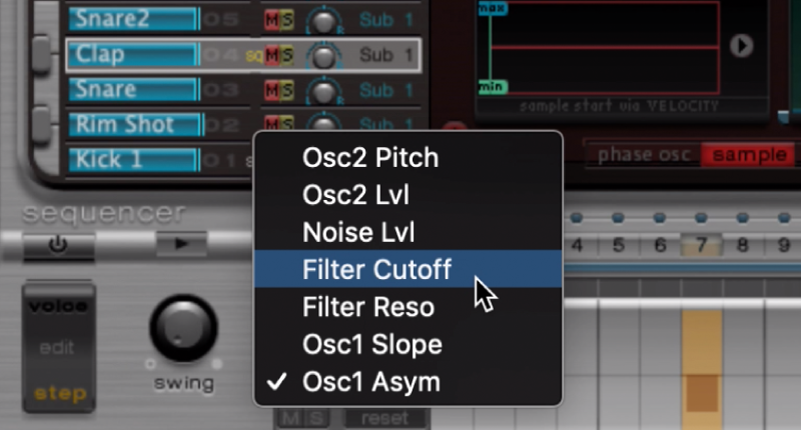
중요사항: 신디사이저 섹션에서 컨트롤 요소를 이동하면 파라미터 오프셋 팝업 메뉴에 파라미터가 추가되고 오프셋이 생성되므로 주의를 기울이십시오.
파라미터 오프셋 생성하기
Logic Pro에서 오프셋하려는 드럼 사운드를 선택합니다.
편집하려는 단계에 해당하는 (파라미터) 오프셋 행의 위치를 클릭합니다.
신디사이저 섹션에서 파라미터를 변경합니다. 변경 사항은 이 스텝의 오프셋 값으로 기록됩니다.
이 스텝에 대해 편집하려는 각 파라미터에 대해 스텝 3를 반복합니다.
주어진 스텝에서 주어진 파라미터에 대해 생성된 파라미터 오프셋은 두 가지 방식으로 표시됩니다.
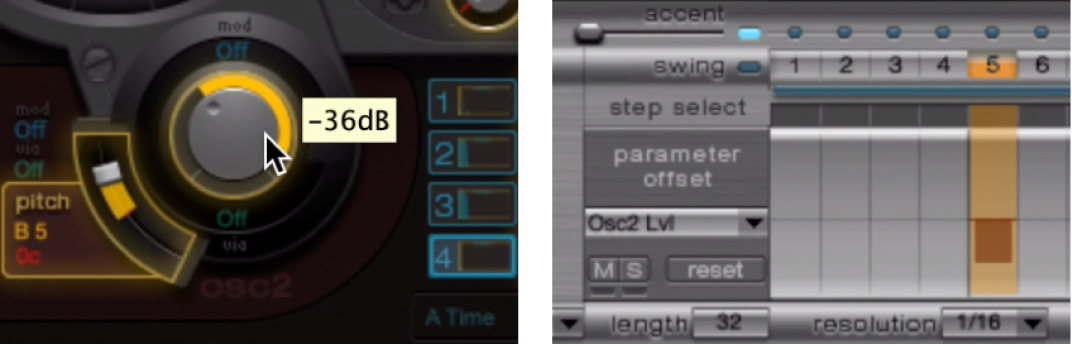
원본 파라미터 값과 신규 파라미터 값 사이의 편차(오프셋)를 나타내는 노란색 바가 파라미터에 그려집니다.
(파라미터) 오프셋 행에서 원본 파라미터의 오프셋은 0의 위치(수평 중앙 라인)에서 시작하는 바로 표시됩니다.
양수 오프셋은 중앙 라인 위로 바가 보여집니다.
음수 오프셋은 중앙 라인 아래로 바가 보여집니다.
Ultrabeat 파라미터 오프셋 바로가기 메뉴 사용하기
Logic Pro에서 (파라미터) 오프셋 행의 아무 단계나 Control-클릭하여 바로가기 메뉴를 연 후, 다음 명령 중 하나를 선택합니다.
변경: 모든 스텝에서 (선택된) 파라미터 값을 임의의 양만큼 변경합니다.
임의화: 선택된 파라미터에 새로운 임의 값을 생성합니다.
참고: 위 명령을 사용하기 전에 시퀀스/패턴을 저장하는 것을 고려하십시오.
삭제: 현재 선택된 파라미터의 모든 스텝을 삭제합니다.
Ultrabeat 파라미터 오프셋 음소거, 솔로 및 재설정하기
Logic Pro에서 파라미터 오프셋 행의 M(음소거), S(솔로) 및 재설정 버튼을 클릭합니다.
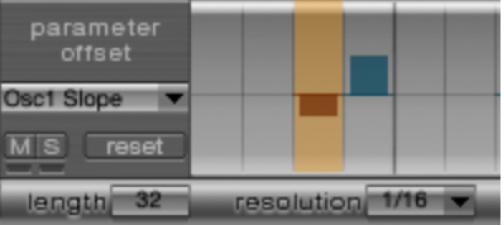
M(음소거): 선택된 파라미터의 오프셋을 음소거합니다. 기존 오프셋을 제거하거나 재설정하는 것이 아닙니다.
S(솔로): 선택된 파라미터에서만 오프셋의 이펙트를 들을 수 있습니다.
재설정: 선택된 파라미터의 모든 오프셋 값이 0(오프셋 없음)으로 설정됩니다. 재설정 버튼을 두 번 클릭하면 파라미터 오프셋 메뉴에서 파라미터가 제거됩니다.
참고: 벨로시티/게이트 행의 왼쪽에 있는 재설정 버튼을 한 번 클릭하면 삭제로 변경됩니다. 이 삭제 버튼은 삭제 명령의 동작을 미러링하며, 현재 선택된 파라미터의 모든 스텝을 삭제합니다.